CoolBlog开发笔记第2课:搭建开发环境
Posted 七夜的故事
tags:
篇首语:本文由小常识网(cha138.com)小编为大家整理,主要介绍了CoolBlog开发笔记第2课:搭建开发环境相关的知识,希望对你有一定的参考价值。
教程目录
前言
今天是CoolBlog开发笔记的第2课,我们将要讲解的是开发环境的搭建。俗话说"工欲善其事必先利其器",Django开发中我们选择一些比较好用的开发工具大有裨益。
开发选择的操作系统为win7 x64旗舰版(比较普遍,我也想用Mac),Python版本使用的是3.5.2,Django采用的版本是1.9.8。建议大家Python和Django的版本尽量和我保持一致,这样有了问题也好排查。如果你使用的Python2.7.x,我只能保证尽量在开发中兼容(事实上最后的结果确实在Python2.7.x上能运行)。
1.2.1 安装Python
在windows上安装Python3.5.2非常简单,直接从官网https://www.python.org/downloads/下载相应版本的exe文件即可。
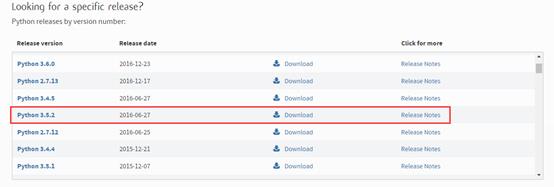
图1.7 Python下载
解压双击exe文件,一路next安装。(注意记得把pip和Add Python.exe to Path选上,似乎默认即可)。
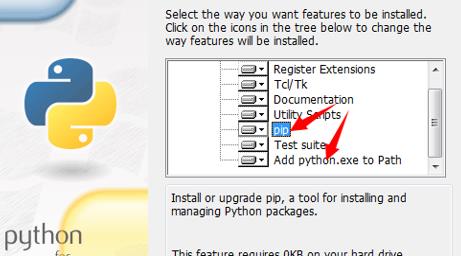
图1.8 Python安装
1.2.2安装PyCharm
PyCharm 是本人用过的Python编辑器中,比较顺手的一个,而且可以跨平台,在MacOS,linux和Windows下都可以用。Pycharm主要分为专业版和社区版,两者的区别在于专业版一开始有30天的试用期,之后就要收费,社区版一直免费,当然专业版的功能更加强大。接下来就以社区版为例。大家可以根据自己的系统版本,进行下载安装,下载地址为:http://www.jetbrains.com/pycharm/download/#。下载界面下图所示。
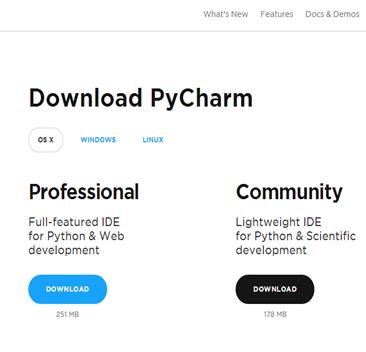
图1.9 下载界面
下载后双击进行安装,一步一步点击next,即可完成安装。
安装完成后,运行Pycharm,创建Python项目就可以进行Python开发了,如下图1.10所示。

图1.10 项目开发
1.2.3安装虚拟环境Virtualenv
无论是做Django开发还是做其他Python项目,都强烈推荐搭建虚拟环境virtualenv。Virtualenv 的作用是创建一个独立隔离的Python运行环境。为什么要使用Virtualenv呢?咱们可以假想一种项目场景,之前你使用Django1.7开发了一个网站项目,可是学习本套教程时,需要使用的Django版本为1.9.8。由于Django1.9.8可能与Django1.7不兼容,导致原来的项目无法正常运行,因此你并不想更新Django版本。面对这样的矛盾,virtualenv就可以很好的解决。Virtualenv可以创建多个Python运行环境,每个运行环境相互独立,而且可以安装不同版本的开发包。安装命令为:
pip3 install virtualenv
安装完了就结束了吗?当然没有,虽然此时已经可以使用virtualenv的功能,但是根据我的经验使用起来并不方便。要想更加方面的操作virtualenv,我们需要安装virtualenv的扩展包virtualenvwrapper,它将virtualenv较为繁琐的操作进行了简化,同时增加了对虚拟环境的管理功能。安装命令为:
pip3 install virtualenvwrapper
安装过程如图1.11所示。

图1.11 安装虚拟环境
安装完成后,我们需要配置一下环境变量WORKON_HOME,WORKON_HOME的值是之后Python虚拟环境存放的路径。例如我把之后的虚拟环境放到E:/Envs路径下,如图1.12所示。

图1.12 配置WORKON_HOME环境变量
经过以上过程,virtualenv虚拟环境已经配置成功,下面咱们开始为CoolBlog创建Python3.5虚拟运行环境。在命令行窗口中运行如下命令:
mkvirtualenv -p "D:\\Program Files\\python3\\python.exe" coolblog_env35
mkvirtualenv命令用来创建虚拟环境,-p参数用来指定Python的路径,如果你的系统中只有一种Python环境,则不需要指定。coolblog_env35为虚拟环境的名称。虚拟环境创建成功后,当前路径前面会有虚拟环境的名称。下面接着输入命令安装Django:
pip3 install django==1.9.8
安装过程如图1.13所示。

图1.13 创建虚拟环境并安装django
安装完成后,切换到自己的工作目录,创建CoolBlog工作项目。命令如下:
django-admin startproject CoolBlog
创建效果如图1.14所示。
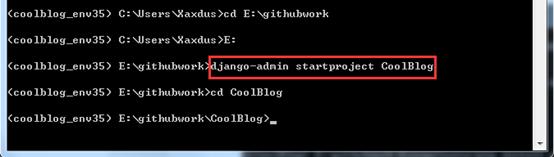
图1.14 创建CoolBlog项目
这时候使用安装好的PyCharm打开CoolBlog文件夹,我的路径是E:/githubwork/CoolBlog。打开后文件夹后,文件目录结构如图1.15所示。

这个时候在命令行中切换到CoolBlog文件夹下,运行python manage.py runserver。如图1.16所示,CoolBlog项目就启动起来了。
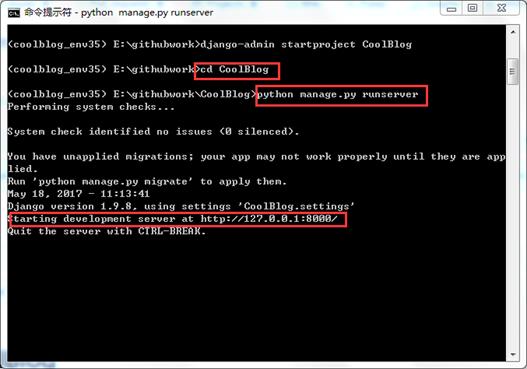
图1.16 启动CoolBlog项目
上图中出现的http://127.0.0.1:8000的链接即为CoolBlog的访问网址。在浏览器中输入http://127.0.0.1:8000,如果出现图1.17所示的页面,即为运行成功。

图1.17 CoolBlog成功运行
以上就全部讲完了虚拟环境的搭建,Django的安装和如何新建一个Django项目等知识。最后我们再补充一下virtualenvwrapper的命令,我们知道了如何创建虚拟环境,但是如何退出,删除和切换虚拟环境呢?virtualenvwrapper提供了以下命令对这些操作进行了描述。
- 创建基本环境:mkvirtualenv [环境名]
- 删除环境:rmvirtualenv [环境名]
- 激活环境:workon [环境名]
- 退出环境:deactivate
- 列出所有环境:workon 或者 lsvirtualenv -b
在命令行中的实际操作如图1.18所示。

图1.18 virtualenvwrapper其他命令
最后
我新书《Python爬虫开发与项目实战》出版了,如果大家对这本书感兴趣的话,可以看一下 试读样章。

欢迎大家支持我公众号:

以上是关于CoolBlog开发笔记第2课:搭建开发环境的主要内容,如果未能解决你的问题,请参考以下文章